自定义涂装_像素赛车手自定义涂装怎么玩? 像素赛车手自定义涂装攻略
游戏嘟嘟网(www.youxidudu.com)攻略组来给各位喜欢的小伙伴分享关于自定义涂装_像素赛车手自定义涂装怎么玩? 像素赛车手自定义涂装攻略的精彩内容
本文关键词:攻略,,像素,赛车手,自定义,涂装,攻略,活动
像素赛车手自定义涂装怎么玩? 像素赛车手自定义涂装攻略
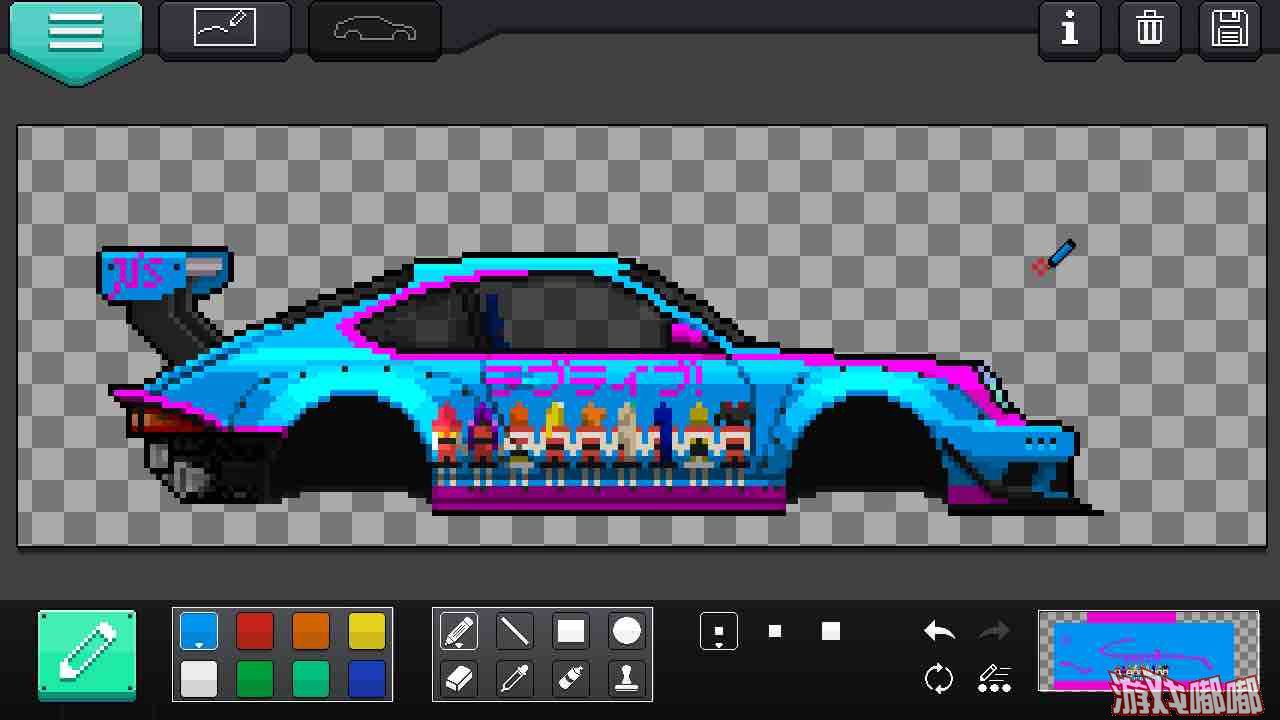
(如图采用群里的一位大神涂装的)嗨,大家晚上好,不知道大家晚上吃饭了没有?
这里Pixel Car Racer游戏论坛,我是论坛版主,因为官方更新了自定义涂装系统,我就说吧肯定会出的,主群还一堆人不相信我会出涂装系统,可是出了呢?废话不多说进入正题
调色
长按下面任意一个颜色按钮,该按钮的颜色会渐渐消失掉,然后会出现调色板
直线和铅笔
是差不多的,按住左下角水鸭蓝按钮,拖动,会出现直线最终效果的预览,松开即可得到直线(和铅笔同样三种粗细可选)
小补充:关于不同粗细的定位:编辑涂装的定位是一个长宽各3像素的中空十字,在铅笔、直线、橡皮中最细是以十字中点为准,中等粗细(两个像素粗)是以十字中点和上面那个红点为准,如果需要精确定位记得要用中点和上面的红点对准,最粗则是上、中、下三点,左右两个点一般不需要用来定位
长方形和圆形
打开方式类似直线,按住左下角水鸭蓝按钮,拖动出现预览,松开即为所得
橡皮擦
就是透明的铅笔罢了
取色
在左下方选择一个颜色以后对着涂装使用取色,即可得到该颜色(但对着素车只能得到白色,得不到漆的颜色)
图章
是系统内设的图案,点击之后原本选择粗细的位置会变成一个数字,表示第几个图案(但里面很多都没啥用的样子,个人感觉有STUDIO FURUKAWA自己的标志和爱心形是比较有用的吧)
补充:右下角四个按钮,上面两个是撤销和重复,下面两个我也搞不懂
右下还提供涂装的单独预览
左上可以选择编辑区显示形式,是否显示车辆、是否显示车身以外的涂装,等等。自己体会很容易摸索,按需要调节。
建议:保存建议经常保存,万一你手机像我一样不稳定,撤销撤出了之前画好的图像啦,闪退啦,都可以防止损失。
以上就是游戏嘟嘟小编给大家分享的自定义涂装_像素赛车手自定义涂装怎么玩? 像素赛车手自定义涂装攻略相关内容,如果喜欢,请收藏本站:游戏嘟嘟(www.youxidudu.com)
-
无相关信息
游戏资讯
游戏娱乐 搞笑 美女

火箭升空是过去这几个月以来《堡垒之夜》玩家们期待已久的换季改版活动,而在7月1日凌晨,这枚备受瞩目的火箭终

《英雄联盟》C9战队著名“女装大佬”Sneaky最近被下放了二队,不过这似乎并不没有影响到他继续女装的心情。今

《守望先锋》玩家ZacHarben在推特上带来了一段非常“有趣”的视频:他曾表示如果上海龙之队在本赛季OWL联赛中

在前不久结束的E32018游戏发布会上,卡普空正式公布了《鬼泣5》并发布一段宣传片与实机演示。激动之余,视频中

在昨天的LCK夏季赛SKTvsAFs对局中,Faker先后拿出亚索和新套路诺手,不过队伍的磨合和团战频频失误,致使AFs干净

2018德玛西亚杯决赛昨天正式落幕,本次姿态、卡萨和小虎抗起了RNG的大旗,“走A怪”琪琪也终于证明了自己,最后以
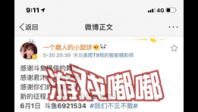
宅男女神一个磨人的小甜饼6.1入驻斗鱼平台

根据人气漫画《一拳超人》改编的同名TV动画第二季将在4月2日正式开播,官方今天公开了最新版预告,一起来看看吧

Xbox One的Phantom White魅影白特别版手柄相信很多玩家都想要一个吧?今天Xbox官方油管公布这款手柄的开箱视

魅族的一款型号为“M971Q”的新机获得了3C认证,不少网友在这个消息曝光之后都猜测这款手机是魅族的年度旗舰,

小米商城今天上架了一款螺丝刀——米家wiha 8合1棘轮螺丝刀,售价99元,一起来看看吧。

Adidas联动《权力的游戏》推出限量Ultraboost运动鞋,每款设计对应剧中各阵营特征。各位Sneakerhead看完是不












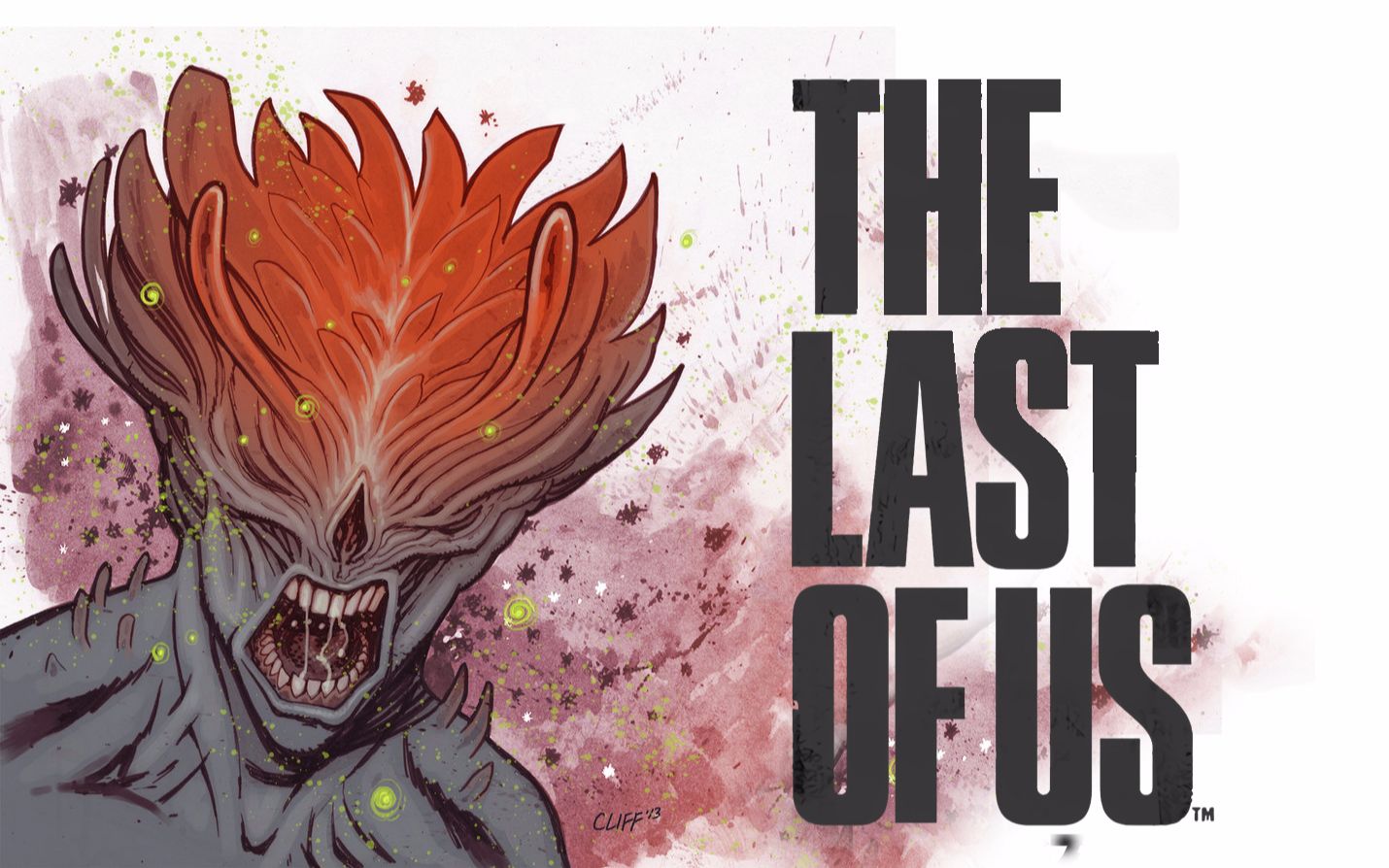



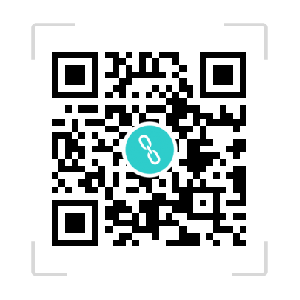 扫码关注我们
扫码关注我们